
Owen Little
0
871
103
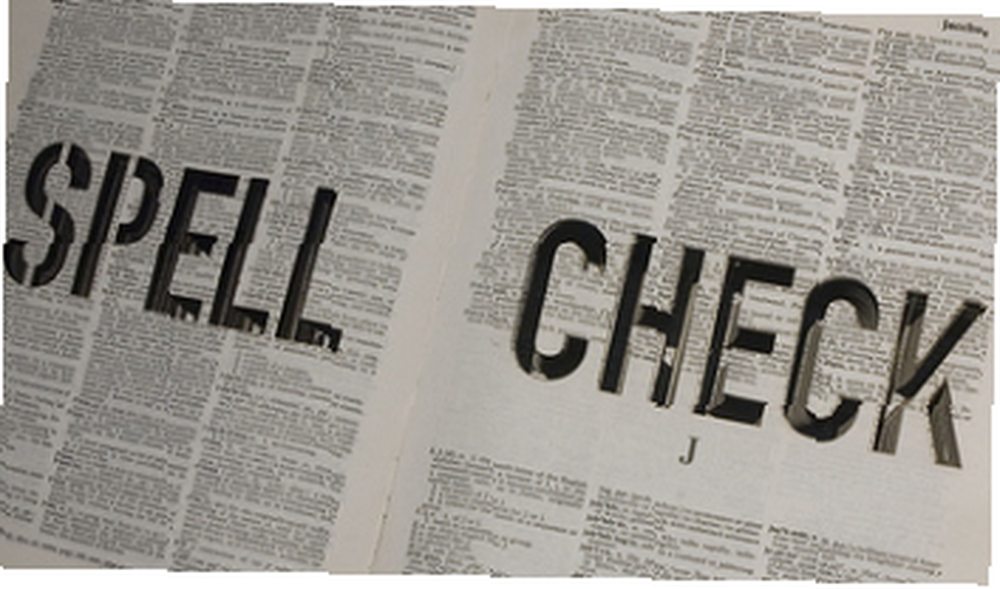 La reconnaissance optique de caractères (OCR) est le processus de conversion du texte capturé dans une image en un document texte. Cette procédure est rarement parfaite, car de petites irrégularités dans l’image, par exemple un scan de journal, peuvent entraîner des erreurs du logiciel OCR. Par conséquent, la vérification orthographique est une étape indispensable dans la réalisation de tout travail de reconnaissance optique des caractères.
La reconnaissance optique de caractères (OCR) est le processus de conversion du texte capturé dans une image en un document texte. Cette procédure est rarement parfaite, car de petites irrégularités dans l’image, par exemple un scan de journal, peuvent entraîner des erreurs du logiciel OCR. Par conséquent, la vérification orthographique est une étape indispensable dans la réalisation de tout travail de reconnaissance optique des caractères.
Malheureusement, la plupart des services gratuits d'OCR ne fournissent pas de fonction de vérification orthographique d'OCR. Dans cet article, je vais vous présenter les meilleurs outils de vérification orthographique pour le post-traitement de textes OCR. Cela inclut des alternatives pour les outils existants qui ne fournissent pas de vérification orthographique OCR interne.
Google Documents
La plupart des services d'OCR vous permettront d'exporter le résultat en texte brut. Pour un traitement ultérieur, vous pouvez télécharger vers Google Documents, qui est également livré avec un correcteur orthographique interne. Malheureusement, le correcteur orthographique est très basique et ne vous permet pas de sélectionner des langues ou d'ajouter des mots..
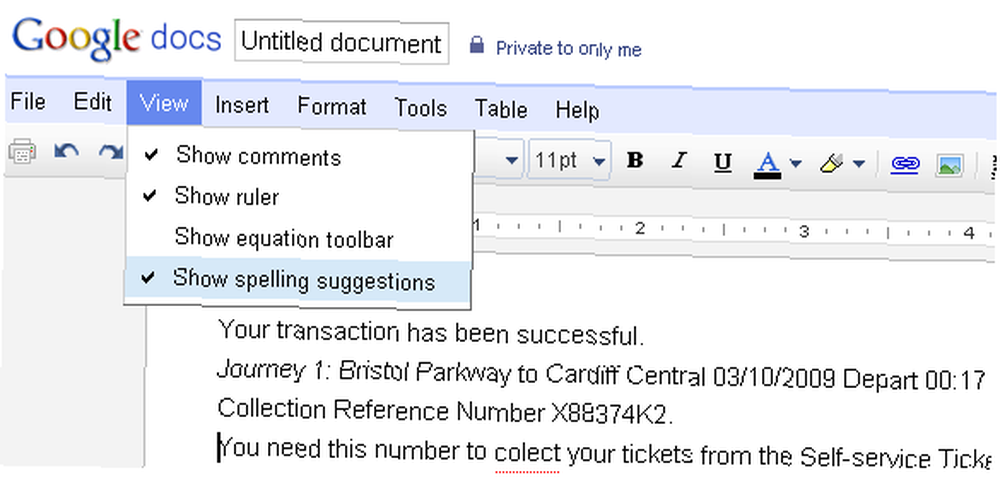
SpellJax
SpellJax est un correcteur orthographique en ligne. Vous pouvez coller votre texte et le faire vérifier l'orthographe. Les mots mal orthographiés sont soulignés en rouge. Un clic gauche sur le mot ouvre une boîte avec des suggestions, mais vous pouvez aussi entrer votre propre correction ou> D'accord le mot en question.
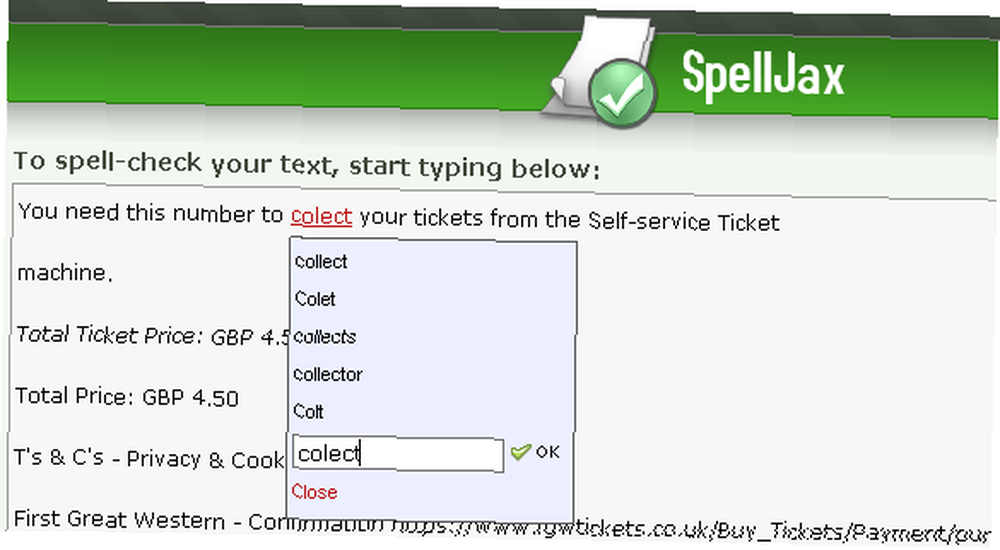
SpellCheck est une alternative à SpellJax..
Firefox
Firefox est livré avec un correcteur orthographique interne que vous pouvez utiliser à votre avantage.
En bref, le correcteur orthographique de Firefox est activé par défaut et peut être déclenché sous> Outils > Avancée > Général > Vérifier mon orthographe au fur et à mesure que je tape. Les mots mal orthographiés sont soulignés en rouge et un clic droit dessus fournira des suggestions du dictionnaire. Vous pouvez sélectionner> Ajouter au dictionnaire apprendre un nouveau mot au dictionnaire.
Vous pouvez également ajouter de nouveaux dictionnaires. Cliquez avec le bouton droit de la souris dans une zone de texte comportant plusieurs lignes, sélectionnez> Les langues et> Ajouter des dictionnaires… du menu. Cela vous mènera à la page des dictionnaires Firefox et des packs de langues. Vous trouverez plus d'informations sur l'utilisation du correcteur orthographique de Firefox sur cette page de Mozilla..
Le correcteur orthographique de Firefox est pratique lorsque vous utilisez un outil de reconnaissance optique de caractères en ligne qui présente le résultat dans un champ de texte, comme par exemple Free OCR. Firefox marquera instantanément les mots mal orthographiés et vous pourrez les corriger.
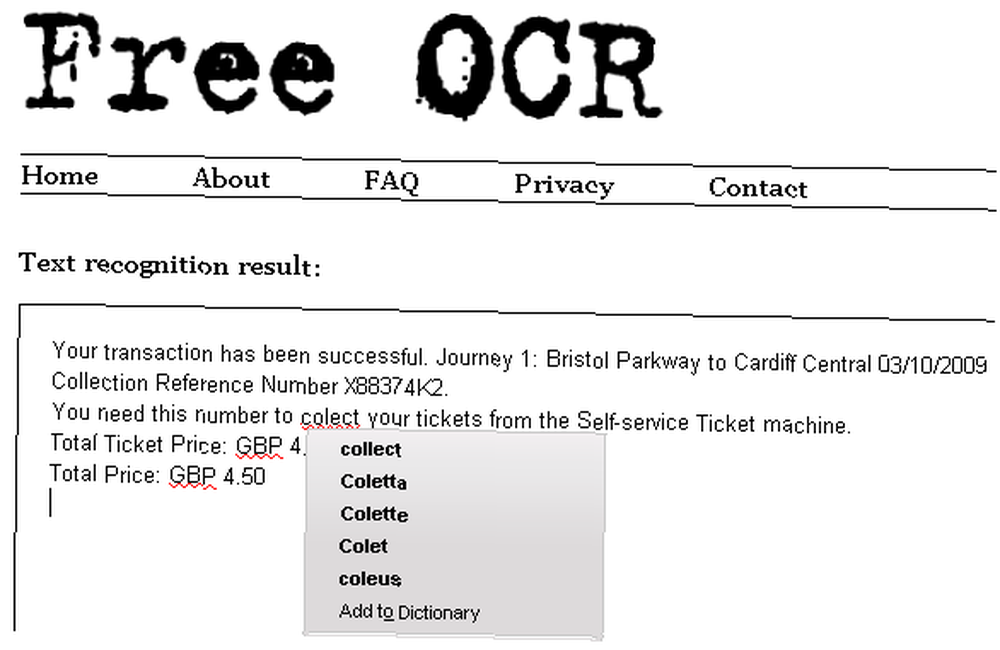
Pour plus de détails sur Free OCR et sur deux autres outils, lisez mon article 3 Services OCR en ligne pour convertir des documents numérisés en texte 3 Services OCR en ligne pour convertir des documents numérisés en texte 3 Services OCR en ligne pour convertir des documents numérisés en texte .
TopOCR
La meilleure solution consiste bien entendu à utiliser un outil de ROC doté de son propre correcteur orthographique interne. TopOCR est l'un d'entre eux et c'est vraiment top. Il fournit un éditeur de texte complet qui est un charme à travailler avec. En outre, il dispose d'un correcteur orthographique intégré prenant en charge 11 langues..
Avant de laisser l’OCR faire son travail, vous devez définir la langue sous> Réglages > La langue dans la fenêtre d'image à gauche. Par défaut, la fonction de vérification orthographique est désactivée. Dans la fenêtre de texte, allez à> Autre et mettre une coche en face de> Vérification orthographique. Alors allez-y et éditez le texte comme bon vous semble.
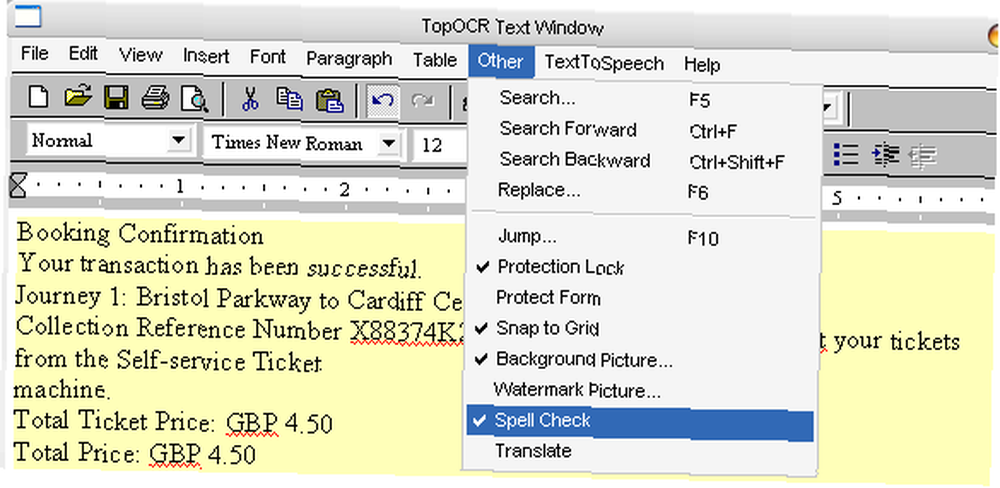
Saikat a précédemment examiné le meilleur logiciel de ROC dans cet article: Top 5 des outils logiciels de ROC gratuits pour convertir les images en texte 7 Les meilleures applications de logiciel de ROC gratuites pour convertir les images en texte 7 Les meilleures applications de logiciel de ROC gratuites pour convertir les images en texte Vous voulez un logiciel de ROC gratuit ? Cet article rassemble les sept meilleurs programmes permettant de transformer des images en texte. . Permettez-moi de mentionner que Simple OCR est également livré avec un correcteur orthographique. Cependant, ne vous inquiétez pas, c'est une douleur.
Microsoft Office
Après avoir extrait le texte d'une image avec Microsoft Office Document Imaging, vous exportez le texte vers Microsoft Word. Ici, vous pouvez utiliser le correcteur orthographique interne. Le grand avantage est que vous pouvez choisir entre de nombreuses langues et enseigner de nouveaux mots aux différents dictionnaires. Donc, si vous possédez une copie de Microsoft Office, je le recommande absolument pour la vérification orthographique de vos textes OCR.
Une alternative évidente à Microsoft Office est OpenOffice, qui vient essentiellement avec les mêmes fonctionnalités que son concurrent commercial. Cependant, même si OpenOffice offre une vérification orthographique complète, il ne propose pas de reconnaissance optique des caractères.
Quelle application de vérification orthographique d'OCR recommandez-vous??
Crédit d'image: mandiberg











